使用Win10U盘制作系统教程(轻松搭建个人专属系统,Win10U盘做系统教程详解)
在电脑使用过程中,我们经常需要重装系统来解决各种问题,而使用U盘制作系统安装盘是最为便捷的方法之一。本文将详细介绍如何利用Win10U盘制作系统,帮助读者轻松搭建个人专属系统。
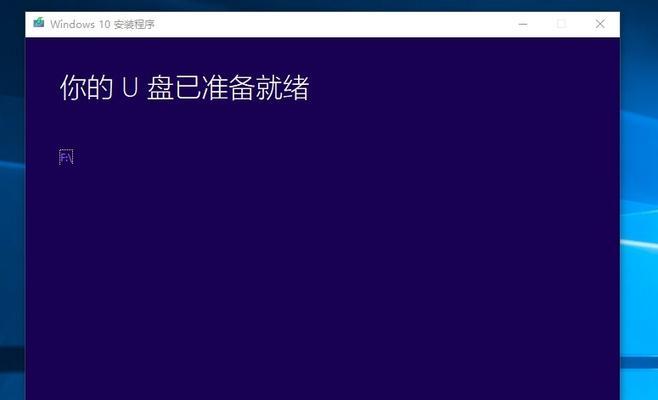
一、准备工作:下载并安装Win10ISO镜像文件
在制作Win10U盘系统之前,首先需要下载并安装Win10ISO镜像文件。可以通过微软官网或其他可靠的渠道获取。
二、插入U盘并格式化
将准备好的U盘插入电脑,然后右键点击该U盘,在弹出的菜单中选择“格式化”。在格式化界面中,选择“文件系统”为FAT32,并勾选“快速格式化”,点击“开始”进行格式化。
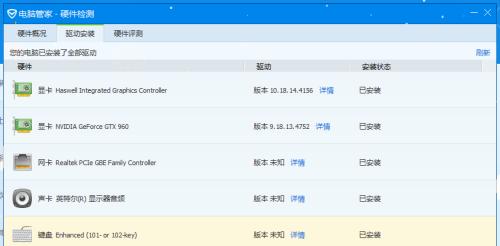
三、利用Rufus工具创建可引导U盘
1.下载并安装Rufus工具。
2.打开Rufus工具,在“设备”处选择刚刚格式化的U盘。
3.在“引导选择”中,点击“选择”,找到之前下载的Win10ISO镜像文件,并打开。
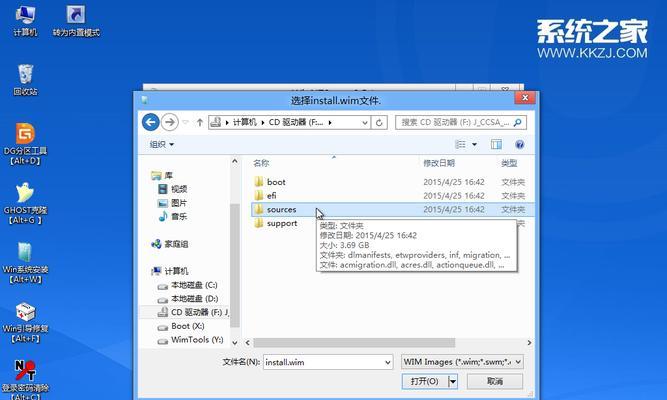
4.在“分区方案”中选择“MBR分区方案”,文件系统选择“FAT32”,其他选项保持默认设置。
5.点击“开始”按钮,Rufus工具将开始制作可引导U盘。
四、设置计算机启动顺序
将制作好的U盘插入需要安装系统的计算机,重启计算机,进入BIOS设置界面。在“启动顺序”或“启动设备”中,选择U盘为第一启动设备。
五、安装系统
重启计算机后,系统会自动从U盘启动,按照提示进行安装过程。根据个人需求选择安装类型、安装位置等相关设置。
六、系统安装完成后的注意事项
1.安装完成后,及时升级系统,以获得更好的稳定性和安全性。
2.安装必要的驱动程序,以确保硬件设备正常运行。
3.安装杀毒软件和常用软件,保护计算机安全并提高工作效率。
七、常见问题及解决方法
1.U盘制作不成功:重新检查U盘是否正常,重新制作可引导U盘。
2.安装过程中出现错误提示:根据错误提示尝试解决方法或重新安装系统。
3.硬件设备驱动问题:从官方网站下载并安装正确的驱动程序。
八、备份系统
安装完系统后,及时进行系统备份是十分必要的。可以使用系统自带的备份工具,或者第三方软件进行备份。
九、系统优化与个性化设置
通过优化系统设置和个性化配置,可以提高系统性能和用户体验。例如清理垃圾文件、禁用不必要的启动项、调整桌面图标等。
十、常用软件推荐
为了满足各种需求,可以安装一些常用软件,如办公软件、音视频播放器、浏览器等。
十一、系统维护与故障排查
定期进行系统维护和故障排查,可以保持系统的稳定性和流畅性。例如清理系统垃圾、更新驱动程序、查杀病毒等。
十二、系统升级与更新
定期升级和更新系统,可以获得更好的功能和安全性。在系统设置中,可以设置自动更新或手动更新。
十三、数据迁移与恢复
当需要更换计算机或者重装系统时,及时备份和恢复个人数据非常重要。可以使用U盘、移动硬盘或云存储等方式进行数据迁移与恢复。
十四、系统安全与防护
保护个人系统的安全性是非常重要的。安装杀毒软件、防火墙等安全工具,定期进行系统安全扫描。
十五、常见问题解答
了一些读者常见的问题,并给出了解答。如遇到其他问题,可以参考相关教程或咨询专业人士。
通过使用Win10U盘制作系统,可以轻松搭建个人专属系统。只需要按照本文所述的步骤,即可完成系统安装。同时,注意系统的日常维护和安全防护是保持系统稳定和安全的重要手段。希望本文对读者在Win10U盘做系统方面提供了帮助。
标签: 盘做系统
相关文章

最新评论